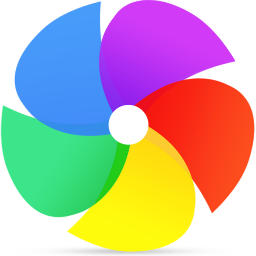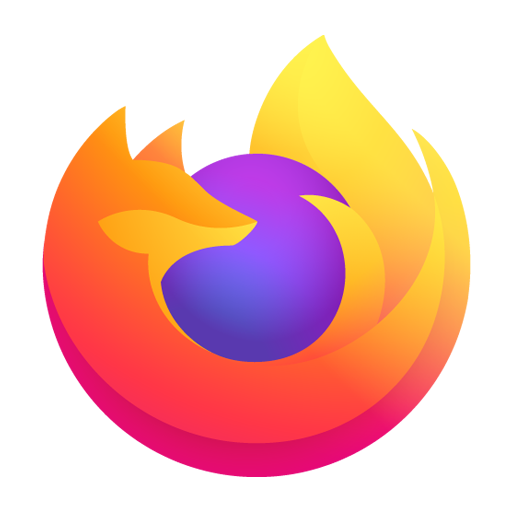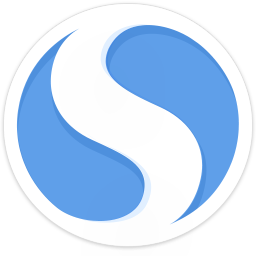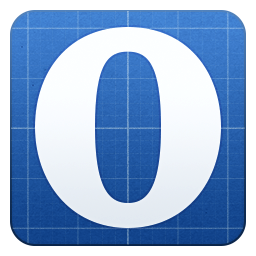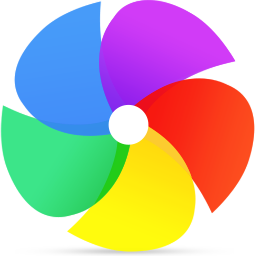Chrome谷歌浏览器64位版
v88.0.4324.150 官方版大小:67.4 MB 更新:2024/12/26
类别:网络软件系统:Win All
分类分类

大小:67.4 MB 更新:2024/12/26
类别:网络软件系统:Win All
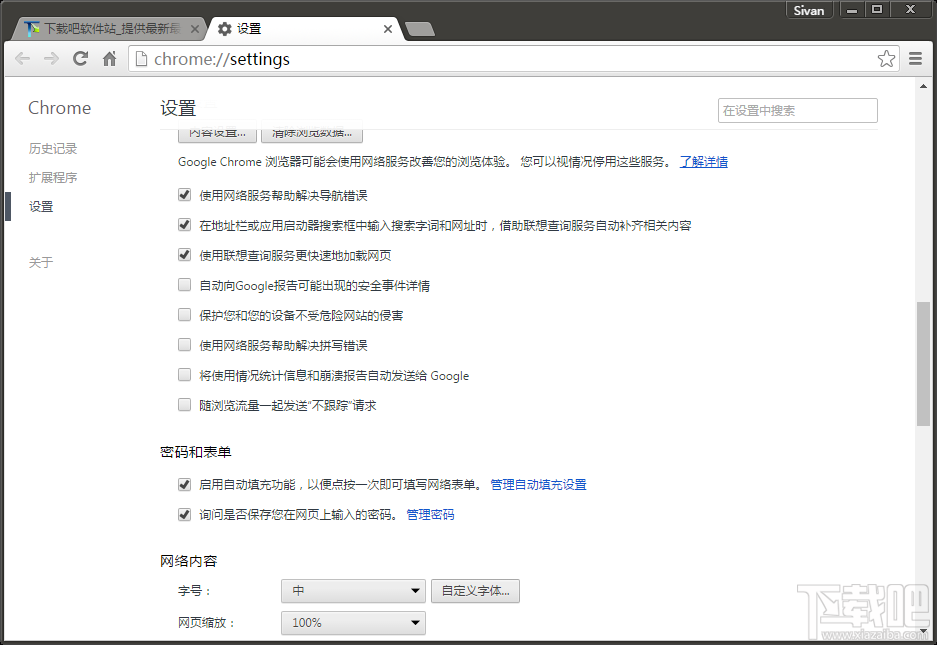
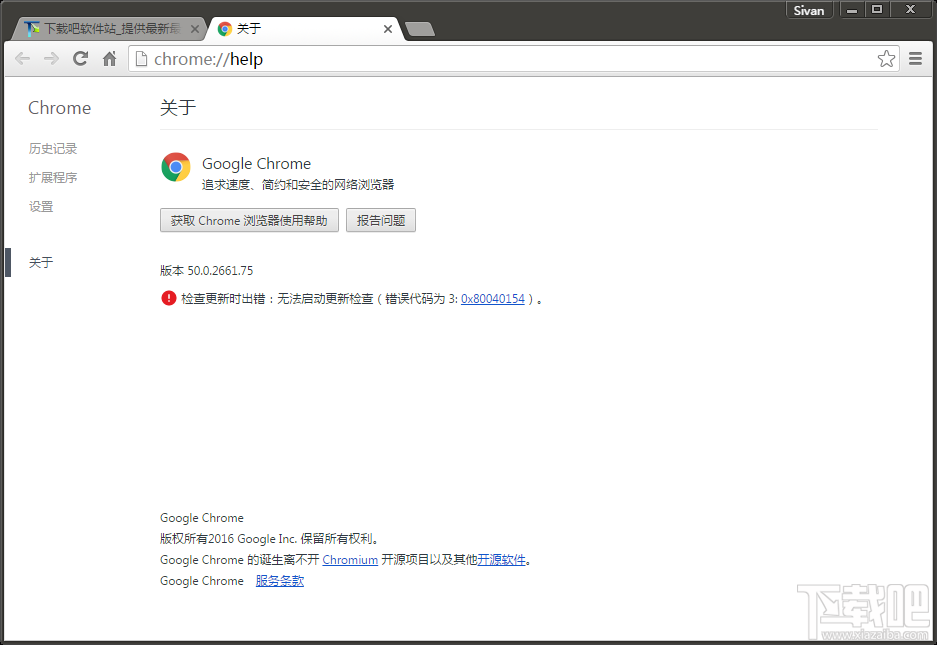
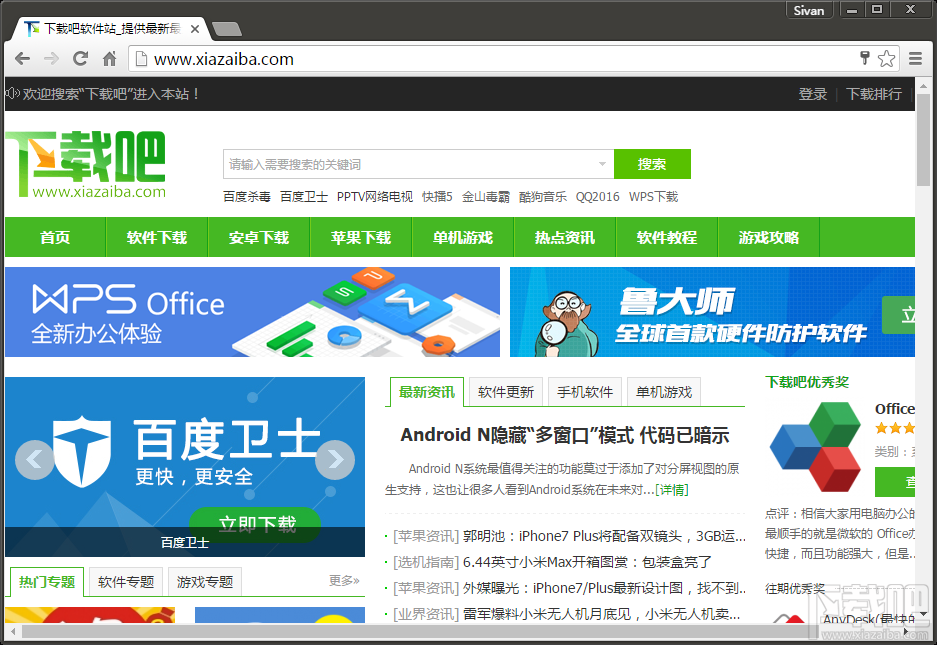
现今,对于64位系统来说,64位浏览器是非常少的。大家熟悉的也只有IE、Opera浏览器和民间编译的Firefox有原生64位版本。2014年6月4日,谷歌Chrome也即将加入原生64位浏览器阵营中,并且宣布向Windows 7和Windows 8平台用户提供64位版Chrome,从即日起,只要拥有64位系统,下载Chrome时均默认为64位平台,同时32位版本还将继续提供。
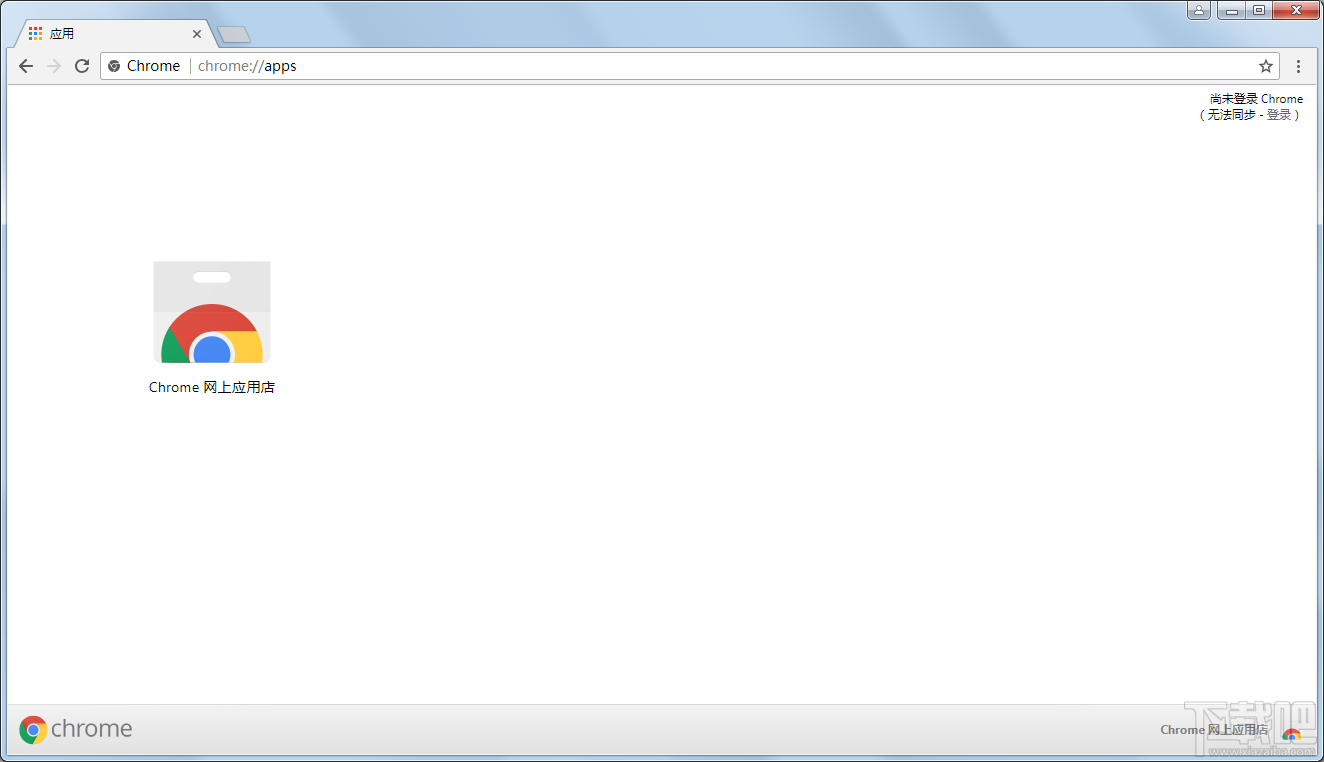
目前,谷歌新的Chrome36已采用64位独立进程。谷歌表示谷歌浏览器64位版使用了更现代的指令集、针对64位处理器对编译器进行了特别优化,带来了更多的功能参数和寄存器存储的速度优势,因此会有明显的速度提升,特别是图形和多媒体内容的处理会变得更为流畅,平均性能提升25%。安全性和稳定性也有着相当大的提升,在渲染Web内容时的崩溃几率会有效下降。Chrome内置Flash Player 13.0.0.182浏览器视频插件,方便用户在线观看视频。
畅享全方位的快速体验
用户每次上网,一般都有一定的目的。无论这目的是大是小,是工作还是娱乐,Chrome 所具备的智能工具和非凡速度都能让您在网络世界得心应手地操作、创作和探索。
利用 Google 智能工具,高效处理各种事务
Chrome 具备让您充分利用网络所需的一切功能,例如在您的地址栏中快速显示答案、提供一键式翻译、在您的手机上为您量身推荐文章。
有 Chrome 安保措施保驾护航,网上冲浪再不必畏手畏脚
对网络上的安全隐患一无所知?没关系。Chrome 会自动为您提供安全保护,使您免遭网上诱骗网站和危险网站等安全问题的侵害。
随时随地,无所不能
Chrome 可在任何操作系统中和任何设备上运行。您可在笔记本电脑和手机之间来回切换、按照自己喜欢的方式自定义 Chrome 以及继续享用更多功能。
一. 快速关闭标签页
相信大多数人依旧是用鼠标直接点击那个关闭按钮来进行标签关闭的,你或许知道 Chrome 专门对标签关闭优化过,每次点击关闭后会自动改变标签宽度,这样可以通过在同一位置连续点击鼠标来快速关闭多个标签页,因此相对其他浏览器用鼠标点击关闭效率其实还算不低。不过这个优秀的细节面对固定标签就不行了,此外老是通过鼠标点击关闭的话对于一个极客来说也太显得图样图森破了,今天极客公园为你推荐另外两种快速关闭标签页的方法:1.在要关闭标签页下按下 Ctrl/ + W 组合快捷键 (适用于任何标签页关闭)2.在要关闭标签页下中键单击(按下滚轮) (关闭标签最简单最快捷方法)除了 Ctrl/ + W 快捷键关闭标签页外,你还应该记住 Ctrl/ + T 快速打开新标签页,Ctrl/+Shift+T 重新打开最新关闭的标签,Ctrl/+Shift+V 将剪切板中的内容无格式粘贴等快捷键组合,更多请查看官方指南。
二. 设备间同步标签页
随着智能移动设备在生活中占据的地位越来越重,能够打通桌面与移动端的数据,统一体验将会越来越受用户欢迎。在这方面 Chrome 暂时做得还不错,近两年 Google相继推出官方的Chrome Andriod 版本(需4.0以上)和Chrome iOS 版本(需4.3以上)。通过“同步书签、同步密码、发送到移动设备、自动登录、智能建议”这些功能可以将在桌面电脑上打开的标签页、存储的书签和多功能框数据同步到您的手机或平板电脑上。下面以不同设备间标签页的同步为例为你介绍 Chrome 的同步功能。同步标签页需要相应设备对应版本,确保“打开的标签页”复选框处于选中状态当桌面版和移动版 Chrome 都已经登录同一账户并处于联网状态时就可以在新标签页(按下 Ctrl/⌘ +T )下右下角的"其他设备"中查看,点击即可在当前设备上打开同步的标签页。打开的标签页是按设备进行分组的,要管理(隐藏、重命名、删除)特定设备的话,可以到云打印页面设置。
三. 发送标签页到移动设备
除了不同设备间书签、标签等数据同步外,Chrome 还可以一键将当前浏览的标签页直接发送到关联在同一账户下的移动设备上。如果你安装的为 Chrome Dev 版本并且关联了其他设备下的 Chrome 版本的话你会发现在地址栏右侧会出现一个手机的图标,点击它就可以将当前网页一键发送至移动设备上去。(其他版本暂需安装官方Chrome to Mobile插件)
四. Tab 智能搜索
你可能知道在 Chrome 浏览器中直接在地址栏中就可以搜索,也可能知道直接选中文本然后右键选择在 Google 搜索或复制然后在地址栏中粘贴并搜索,但你或许不知道 Tab 搜索。那么什么是 Tab 搜索呢? 如果 Chrome 已记录该网站的搜索引擎(即你在某个网站内使用过其搜索框),按下 Tab 键 Chrome 会自动选择该搜索引擎进行关键字搜索,即可以直接在地址栏内对特定的网站进行搜索。(与 Windows 8 内置的应用内搜索有点类似)以后再也不用先打开豆瓣,再点击豆瓣电影然后再在搜索框内进行搜索了……
五. Chrome 拖动技巧
在 Chrome 中除了可以拖动上传以及拖动下载文件外,你或许还知道拖动标签(左右改变位置、里外分离拖拽回窗口),其实对于网页里的内容也是可以拖动的。1.拖动搜索 (地址栏、标签栏)2.拖动图片 (地址栏、标签栏)3.拖动链接 (地址栏、标签栏、书签栏)4.拖动本地 HTML、图片、pdf文件(地址栏、标签栏、书签栏)对应元素拖动到地址栏上将会在当前窗口搜索/打开该元素内容,如果拖动到标签栏上则新建窗口搜索/打开。
六. 使用语音识别搜索
如果在 Chrome 浏览器中看到文本框带有麦克风图标的话就表示,那就表示可以通过语音输入,而不用键盘输入内容了。直接点击麦克风图标或将光标放到文本框中然后按Ctrl/⌘ + Shift + .(英文句号)组合键即可。语音搜索这一点对于输入不便的移动设备来说更是尤为重要,这也是为什么语音搜索服务最早登录移动平台(m.google.com),移动版 Chrome 在地址栏默认就有语音搜索功。
七. Chrome ExperimentsGoogle
有一个叫做Chrome Experiments的网站,在这个网站里除了可以浏览各种以 JavaScript、HTML5 和 WebGL 编写的创新实验展示,如有趣好玩的游戏(Cube 3D地图)、互动电影,新颖惊艳的Impress.js(内容展示效果库,类似3D 版 PPT) 、Kinect+WebGL、其他各种有用的库等。此外今年还新增了专门面向移动设备的页面。
QQ浏览器电脑版 网络软件149.3213.1.0
详情360极速浏览器 网络软件138.6313.5.2044.0
详情chrome极速浏览器 网络软件3.94126.0.6478.115
详情Firefox火狐浏览器中国版 网络软件390 KB76.0.1.7432 官方版
详情360浏览器7.0 网络软件39.8 MB7.0.0.180 官方版
详情百度浏览器 网络软件45.96 MB8.1.100.2876 官方版
详情百度浏览器抢票宝专版 网络软件47.11 MB7.4.100.1510 官方版
详情360浏览器8 网络软件45.95 MB8.1.1.112 官方版
详情360浏览器7.1 网络软件38.2 MB7.1.1.814 官方版
详情QQ浏览器2015 网络软件43 MB9.2.5542.400 官方版
详情360浏览器5.0 网络软件16.3 MB5.0.2.1036 官方版
详情QQ浏览器 网络软件46.03 MB9.2.5748.400 官方版
详情搜狗浏览器 网络软件37.29 MB6.0.5.18452 官方版
详情猎豹极轻浏览器 网络软件2.49 MB1.0.14.1437 官方版
详情mxnitro浏览器 网络软件32.51 MB1.1.1.800 官方版
详情360浏览器6 网络软件35.82 MB6.0.1.222 官方版
详情一点浏览器 网络软件648 KB3.0.0.1771 官方版
详情Firefox 网络软件108.67 MB40.0.2 增强版
详情洁癖浏览器 网络软件41.98 MB44.0.2403.157.2 官方版
详情新服游戏浏览器 网络软件3.11 MB2.51 官方版
详情点击查看更多
AG浏览器 网络软件46.6 MB1.0 官方版
详情盆友H5游戏浏览器 网络软件32.26 MB1.0.0 官方版
详情ie7中文版 网络软件14.02 MB7.0 简体中文版
详情Opera开发版 网络软件43.97 MB55.0.2955.0 官方版
详情IE10 for Windows7 64位 网络软件67.4 MB10.0.9200.16438 中文版
详情超速安全浏览器 网络软件2.2 MB3.3.3.4 官方版
详情寰宇游戏浏览器 网络软件46.6 MB2.0 官方版
详情360浏览器7.1 网络软件38.2 MB7.1.1.814 官方版
详情IE10 for Win7 网络软件35.4 MB10.0.9200.16438 中文版
详情ie8浏览器 网络软件16.12 MB安装版
详情Chrome谷歌浏览器64位版 网络软件67.4 MBv88.0.4324.150 官方版
详情毒霸网址大全 网络软件132 KB2013.1.5.4887 官方版
详情世界之窗浏览器 网络软件694 KB2.4.1.9 官方正式版
详情Internet Explorer for Windows7 x64 网络软件54.71 MB11.0.9600.1 官方版
详情360浏览器极速版 网络软件43.83 MB9.5.0.138 官方版
详情QQ浏览器电脑版 网络软件149.3213.1.0
详情IE11 For win7 64位 网络软件54.31 MB11.0.9600.16428 官方版
详情火狐浏览器(FireFox) 网络软件8.05 MB3.6.28 优化版
详情360浏览器6 网络软件35.82 MB6.0.1.222 官方版
详情360抢票浏览器 网络软件46.11 MB9.1.0.364 官方正式版
详情点击查看更多
琼崖海南麻将15旧版下载 休闲益智61.5MBv7.2.0
详情震东济南棋牌官方网站安卓版 休闲益智61.5MBv7.2.0
详情彩虹多多极速版 生活服务33.2MBv9.9.9
详情彩虹多多专享版 生活服务33.2MBv9.9.9
详情老式水果机 休闲益智0MBv1.0
详情水果机投币游戏机单机版免费版 休闲益智0MBv1.0
详情欢乐拼三张单机版2025 休闲益智61.5MBv7.2.0
详情ky棋牌网站大全98 休闲益智61.5MBv7.2.0
详情狂暴捕鱼官网有330.3版本官方 休闲益智61.5MBv7.2.0
详情狂暴捕鱼官网504.1版 休闲益智61.5MBv7.2.0
详情琼星海南麻将官方下载安装2024 休闲益智61.5MBv7.2.0
详情贪玩娱乐苹果官方下载 休闲益智0MBv7.2.0
详情牛牛下载金币版苹果 休闲益智61.5MBv7.2.0
详情琼崖海南麻将15app下载 休闲益智61.5MBv7.2.0
详情王道棋牌官网最新版 休闲益智61.5MBv7.2.0
详情狂暴捕鱼官网有330.3版本 休闲益智61.5MBv7.2.0
详情彩虹多多彩票正版 生活服务33.2MBv9.9.9
详情老式水果机下载 休闲益智0MBv1.0
详情炸金花下载官方下载 休闲益智61.5MBv7.2.0
详情一木棋牌蓝色旧版老版本2017年 休闲益智61.5MBv7.2.0
详情点击查看更多